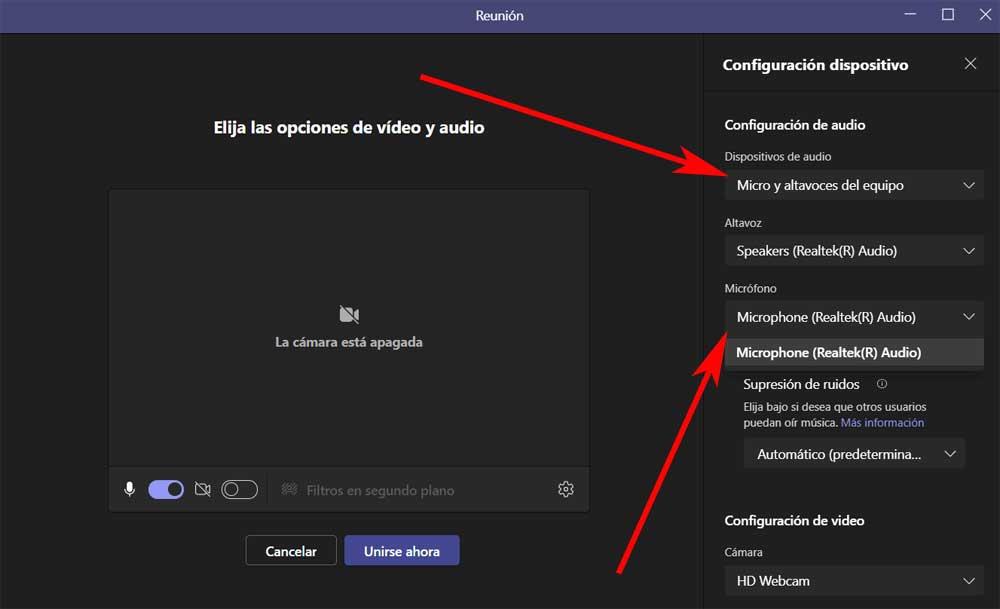Besonders in den letzten Monaten haben sich Anwendungen stark verbreitet, die darauf abzielen, dass wir mit anderen Benutzern per Video, Chat oder Sprache kommunizieren können. Dies ist jedoch ein Trend, der uns seit Jahren durch verschiedene konkrete Anwendungen begleitet. Hier wollen wir uns auf eines der beliebtesten und am häufigsten verwendeten konzentrieren , Microsoft Team .
Dies ist einer der vielen Vorschläge, die uns der Softwareriese in seiner breiten Produktpalette anbietet. Obwohl es stimmt, dass uns dieselbe Firma angeboten hat Skype Seit Jahren können wir auch auf die oben genannte Anwendung zurückgreifen. Das müssen wir im Hinterkopf behalten Team gilt sowohl für Desktop-Computer als auch für mobile Geräte. Auch wenn wir uns auf die erste Modalität konzentrieren, können wir das Installieren Sie den Client auf unserem Computer , oder verwenden Sie es Webversion.

Es ist sehr wahrscheinlich, dass viele von Ihnen bereits aus erster Hand wissen, dass diese Anwendung es uns ermöglicht, mit Benutzern aus der ganzen Welt über das Internet zu kommunizieren. Dazu können wir das Bild, die Stimme oder die Tastatur verwenden. Zu all dem müssen wir die enorme Anzahl zusätzlicher Funktionen hinzufügen, die es uns bietet, um diese Art von Aufgabe zu erleichtern. Aus diesem Grund ist es wichtig, dass wir verwenden Qualitätskomponenten und auch richtig konfigurieren. Hier beziehen wir uns auf Elemente der Bedeutung der Lautsprecher, die Webcam , der Computer Bildschirm Oder das Mikrofon .
In diesem Sinne wollen wir uns auf dieses letzte Element konzentrieren, das wir in Microsoft Teams sicherlich enorm nutzen werden. Wir werden über einige Änderungen sprechen, die Sie an seiner Konfiguration vornehmen und zur Verbesserung im Programm verwenden können.
Konfigurieren Sie das Mikrofon in Teams und verbessern Sie die Kommunikation
Sie können sich bereits vorstellen, dass dies eine Schlüsselkomponente ist, wenn es darum geht, per Sprache oder durch zu kommunizieren Videokonferenzen in Teams . Wir möchten jedoch nicht, dass dieses Element immer in allen von uns getätigten Mitteilungen aktiv ist. Daher ist das erste, was wir Ihnen sagen werden, dass Sie die Möglichkeit dazu haben Aktivieren oder Deaktivieren des Mikrofons im Programm mit einer Single Tastenkombinationen .
Standardmäßig ist es deaktiviert, aber wir können es über die Programmkonfiguration aktivieren, insbesondere in der Datenschutz Sektion. Von diesem Moment an können wir die verwenden Strg + Leertaste Tastenkombination, um dieses Element zu aktivieren oder zu deaktivieren.
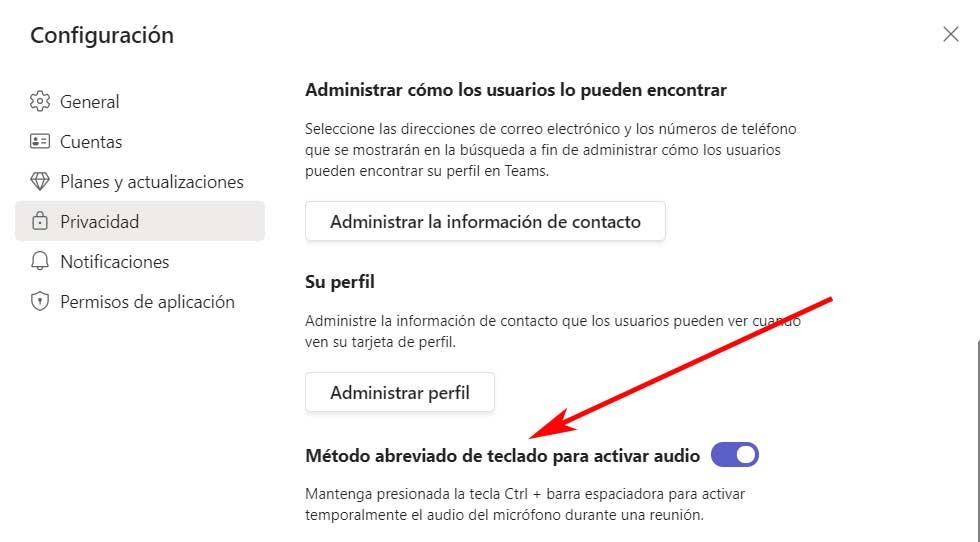
Sobald wir ein Meeting in dieser Microsoft-Anwendung starten, finden wir außerdem a Taste, die das Mikrofon aktiviert oder deaktiviert einfach durch anklicken. Wir finden dies in der unteren linken Ecke des Videokonferenzfensters. Um auf andere Konfigurationsoptionen zuzugreifen, müssen wir nur auf die zahnradförmige Schaltfläche in der unteren rechten Ecke klicken. Hier haben wir die Möglichkeit dazu Wählen Sie das Audiogerät aus die wir in diesem Programm verwenden möchten.
Und es ist möglich, dass wir mit einem Laptop arbeiten, der eine hat integriertes Mikrofon das ist im Allgemeinen nicht von großer Qualität. Wenn wir also ein anderes Element dieses zusätzlichen Typs angeschlossen haben, können wir es hier auswählen, um die Soundausgabe in Teams zu verbessern.